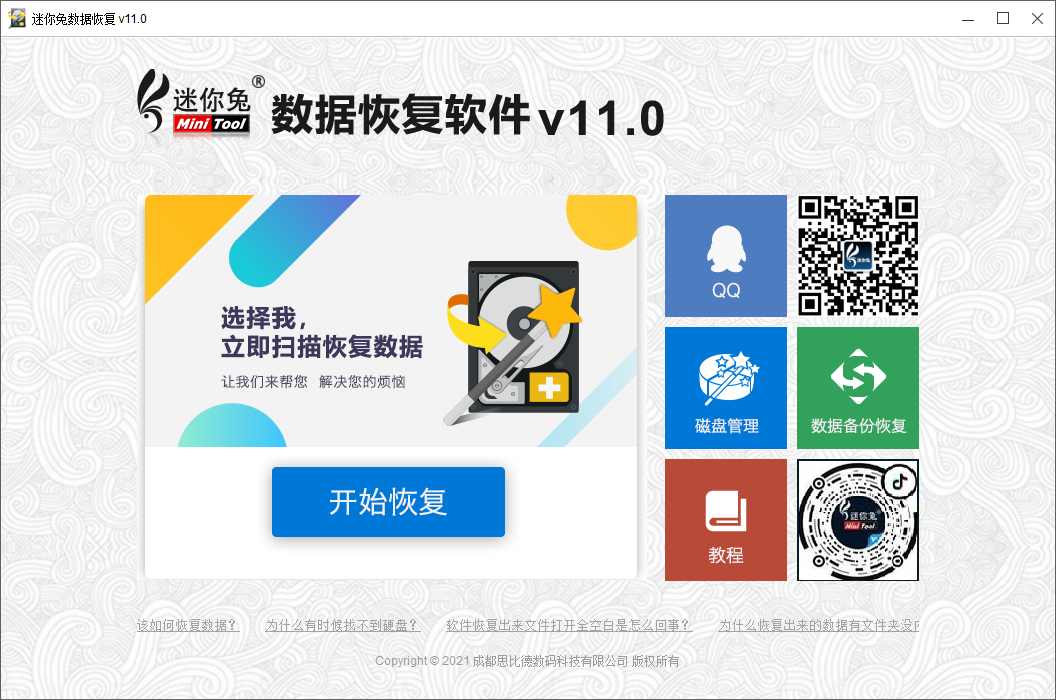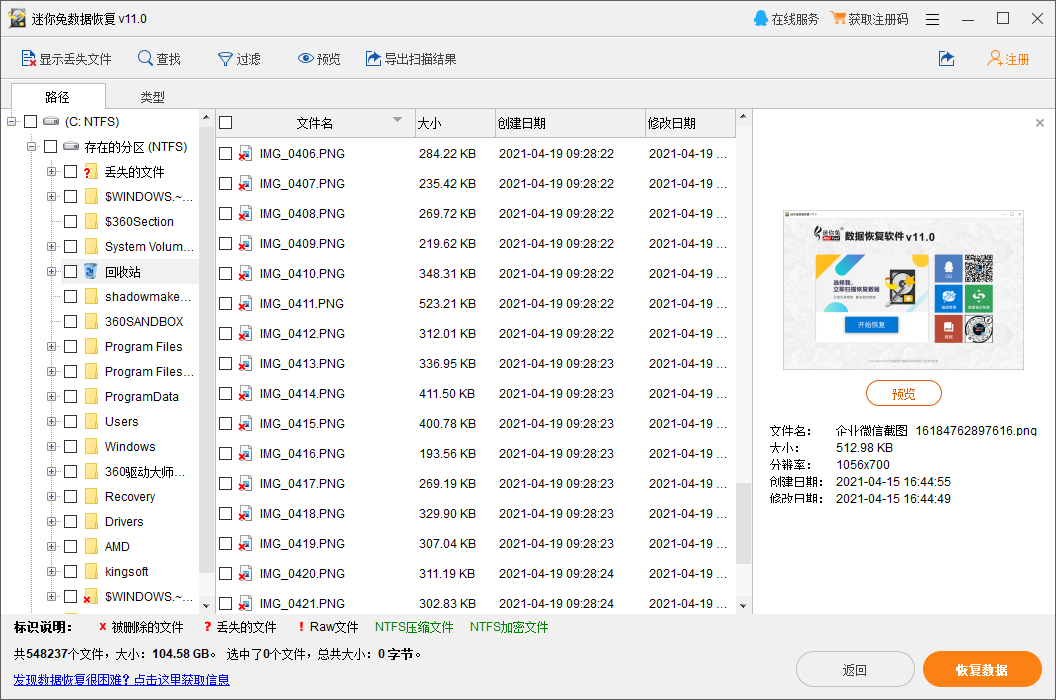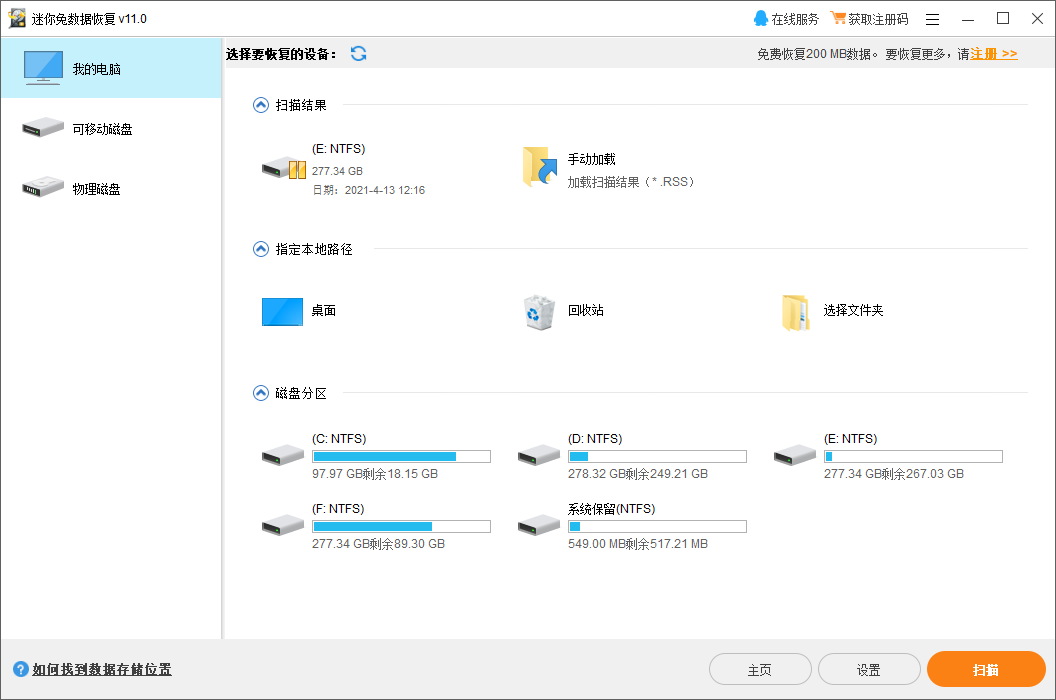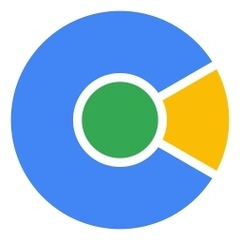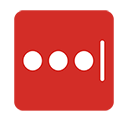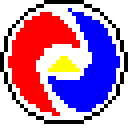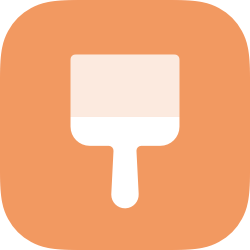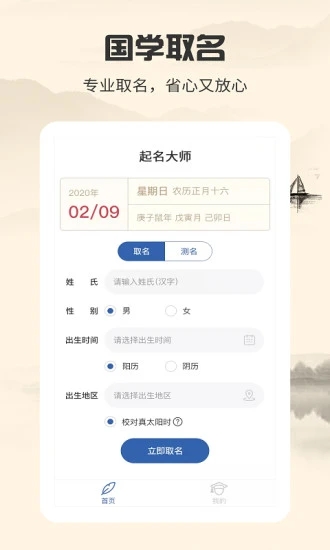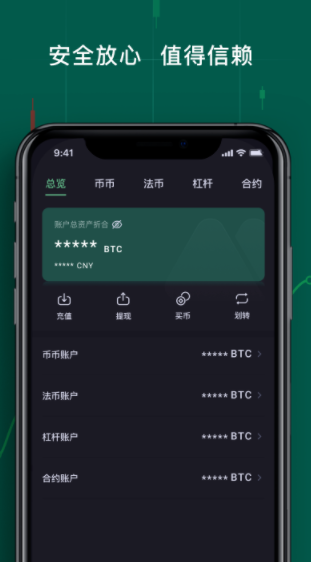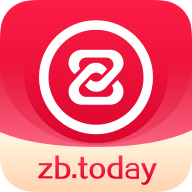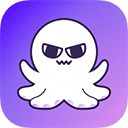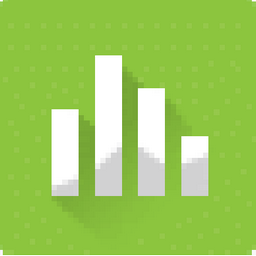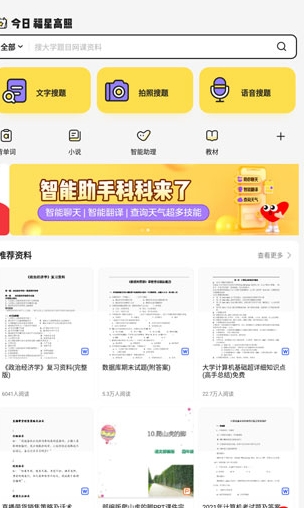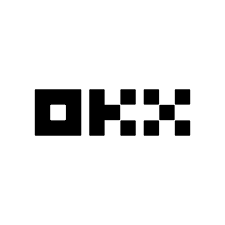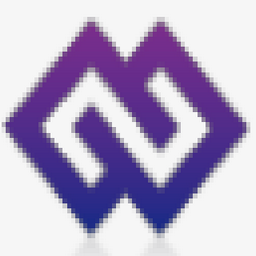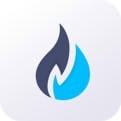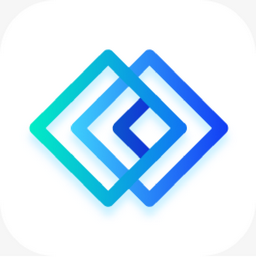- APP介绍
- 相关下载
- 其它版本
- 相关文章
- 人气推荐
迷你兔数据恢复是一款专业又好用的数据恢复软件。软件能够从误删除、格式化、损坏或丢失的存储设备中恢复各种类型的文件,如文档、图片、视频等,兼容硬盘、U盘、SD卡、移动设备等多种存储介质。用户界面友好,提供简洁的恢复向导,帮助用户轻松恢复数据,提供快速扫描和深度扫描两种模式,适应不同数据恢复需求,能在恢复前可以预览文件,确认恢复内容。
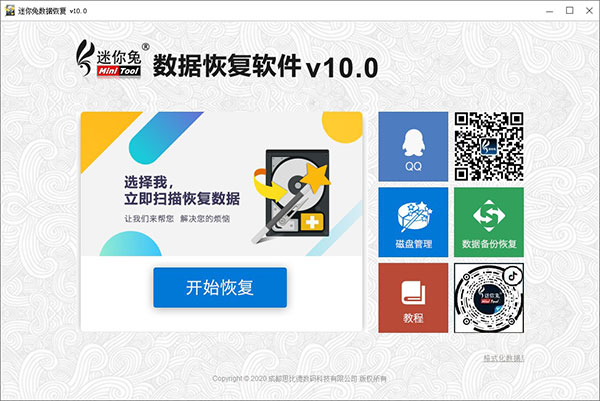
软件特色
1、支持对需要的文件系统进行快速的扫描
2、支持快速的进行文档、邮件、其他文件的分析
3、支持对各种问题进行快速的查询
4、能够有效处理超2TB磁盘数据恢复、4096扇区大小恢复等
软件功能
1、删除恢复
恢复删除的文件和文件夹
2、格式化恢复
恢复被格式化的数据从提示需要格式化的分区中恢复数据
3、硬盘恢复
恢复硬盘和硬盘分区中丢失的数据
4、移动存储设备恢复
从U盘/内存卡/光盘等移动设备中恢复数据
5、深度恢复
全面深度扫描可恢复因一切“软”故障丢失的数据
迷你兔数据恢复软件怎么用
怎样查找丢失数据
如果您正在使用迷你兔数据恢复软件恢复丢失数据,当您扫描完丢失数据的设备/磁盘/分区时,您可能不知道怎样查找丢失数据,那么您可以参考下面的迷你兔官方教程。
1、优先查看回收站文件夹
以扫描电脑上的F盘为例,当软件扫描完成时,您可以看到如下图:
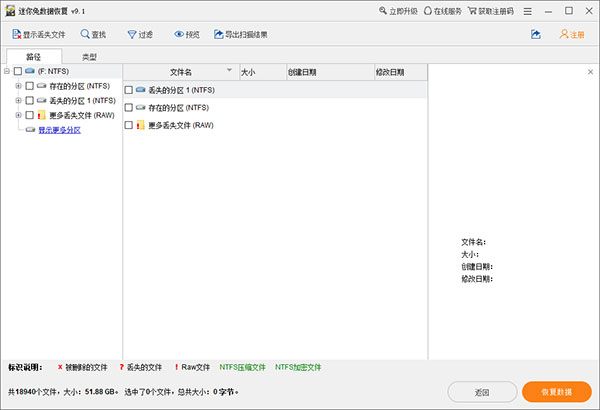
“丢失的分区”、“存在的分区”以及“更多丢失文件”这三个目录下,您都可以挨个查看并查找丢失数据。
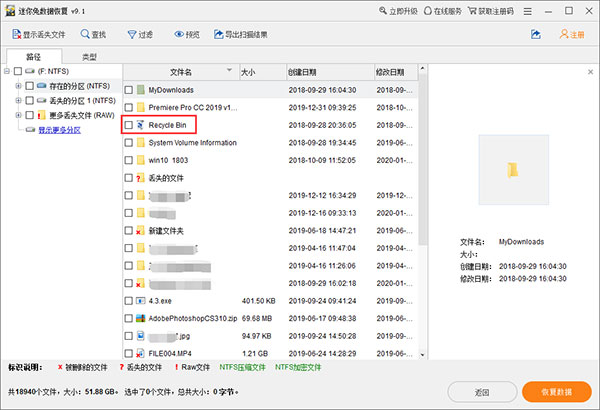
在“丢失的分区”和“存在的分区”目录下,都有一个叫做“Recycle Bin”的文件夹。这个文件夹是回收站文件夹,在这个文件夹下,我们可以找到F盘删除的数据。
注意:删除数据并非全部都在“Recycle Bin”文件夹中,只是我们建议您优先查看此文件夹。
2、根据标识说明查找丢失数据
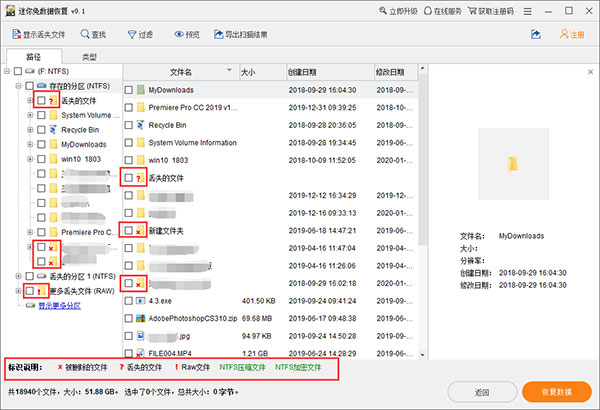
在上图中,我们可以在软件底部看到一个“标识说明”:
X:被删除的文件
?:丢失的文件
!:Raw文件
根据这些标识,您可以一一对应查找数据。
3、“查找”和“过滤”功能
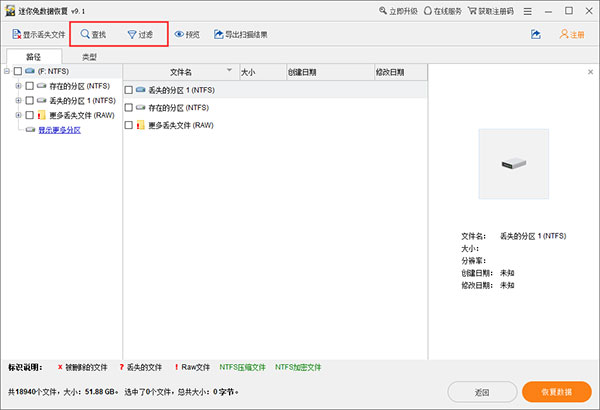
在软件的上部,有“查找”和“过滤”两个功能。
查找:输入丢失数据的名字,点击“查找”。
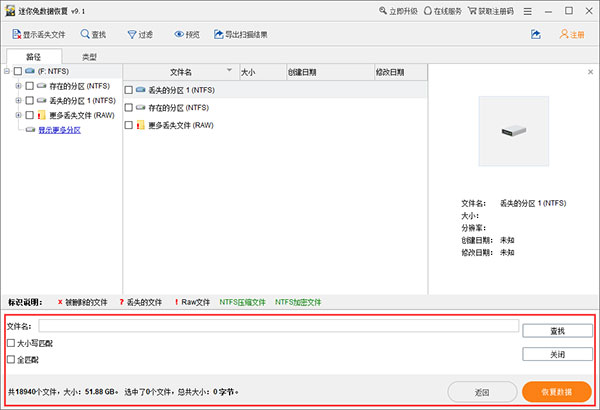
过滤:根据丢失数据的名字、扩展名、大小以及创建时间,精确筛选出符合条件的丢失数据。

过滤完成后,请在“已过滤”的目录下查找丢失数据。
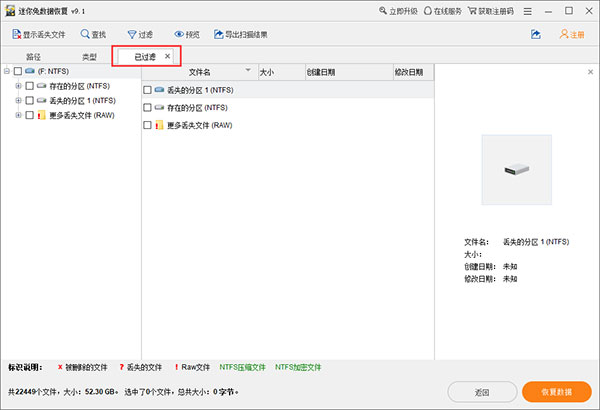
4、根据类型查找丢失数据
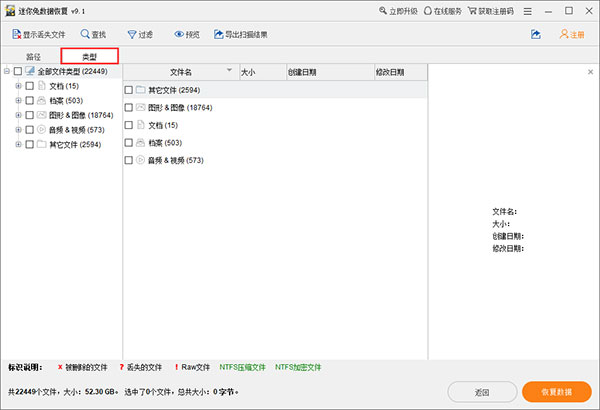
点击“类型”,您可以看到,迷你兔数据恢复软件已经按照数据类型,把数据简单分类为“文档”、“档案”、“图形&图像”、“音频&视频”、“其他文件”几个类别。
如果您的丢失数据是文档(office或wps等),那么您可以在“文档”的分类下查找数据。
如果您的丢失数据是照片,那么您可以在“图形&图像”的分类下查找丢失数据。
…以此类推。
提示:照片数据,还可以用“预览”功能进行预览。
5、在RAW分区中查找丢失数据
如果您在“存在的分区”和“丢失的分区”这两个目录下,都没能找到您的丢失数据,那么您还在“更多丢失文件(RAW)”这一目录下查找丢失数据。
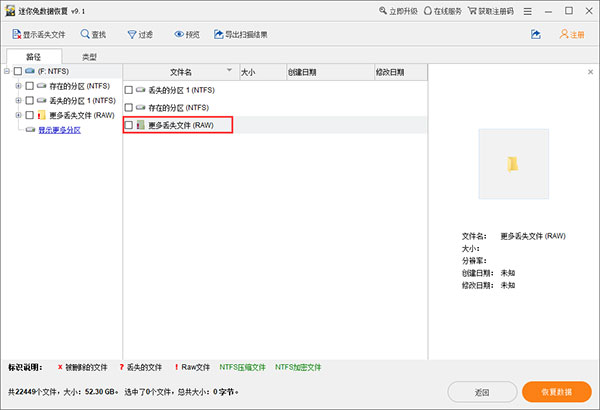
“更多丢失文件(RAW)”也被叫做“RAW分区”,是什么意思呢?
RAW是指原始的、未经处理的数据,在RAW分区中,数据按类型分类,但是每个数据的名字都是乱码。这个时候,您可以利用上文中提到的“过滤”功能,来精确筛选数据。
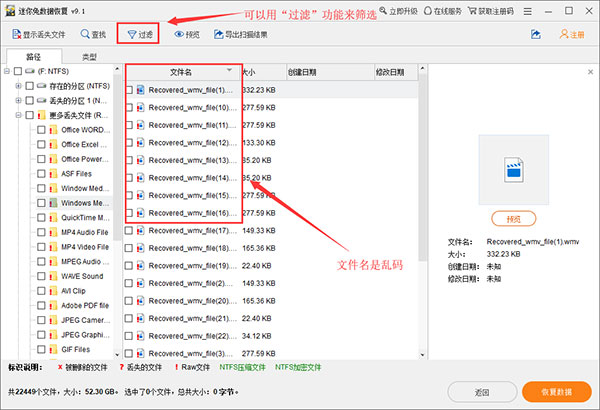
6、在其他分区中继续查找丢失数据
如果按照上文中的方法,依旧没有找到丢失数据,那么您可以点击“显示更多分区”。
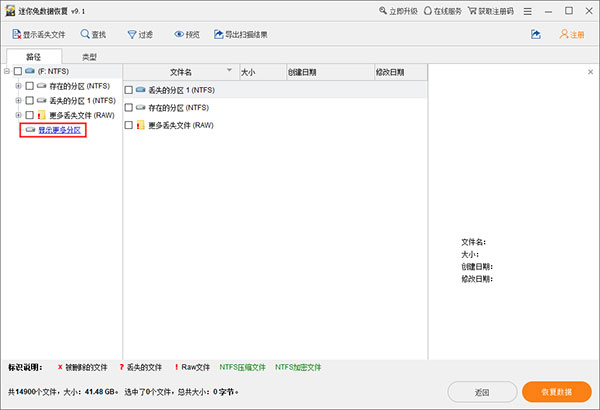
然后在其他分区上,继续查找丢失数据。
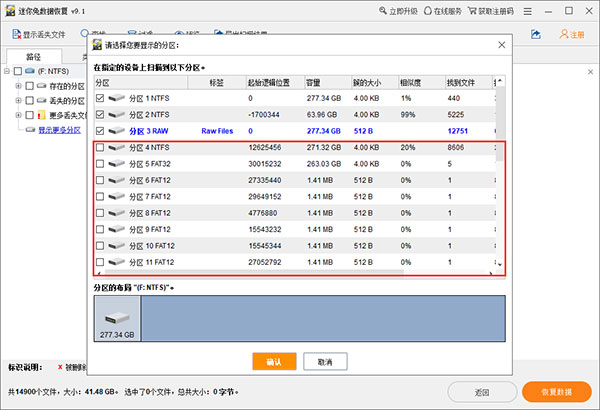
软件优势
1、可以恢复已经从Windows回收站清空的数据;
2、可以从被删除的分区中恢复数据;
3、可以从被格式化的分区中恢复数据;
4、可以从系统崩溃的计算机中恢复数据;
5、误Ghost导致的数据丢失恢复;
6、支持多种数据存储介质,包括:IDE/ATA、SATA、SCSI、USB等接口存储介质;SDTFSDHC等类型存储卡、记忆棒、U盘、MP3/4、CD-ROM/RW、DVD-R/RW等类型光盘;
7、能够有效处理超2TB磁盘数据恢复、4096扇区大小恢复、系统崩溃无法开机数据恢复等。
软件亮点
界面友好
该软件具备超强的数据恢复能力:可以恢复已经从Windows回收站清空的数据、可以从被删除的分区中恢复数据、可以从被格式化的分区中恢复数据、可以从系统崩溃的计算机中恢复数据及误Ghost导致的数据丢失恢复。
功能齐全
该软件支持多种数据存储介质,包括:IDE/ATA、SATA、SCSI、USB等接口存储介质;SDTFSDHC等类型存储卡、记忆棒、U盘、MP3/4、CD-ROM/RW、DVD-R/RW等类型光盘
操作简单
同时还能够有效处理超2TB磁盘数据恢复、4096扇区大小恢复、系统崩溃无法开机数据恢复等。
相关下载
人气推荐
相关软件
下载排行榜
-
22.64MB
1 -
33.7M
2 -
12.24 MB
3 -
65.09 MB
4 -
257.30 MB
5 -
14.78 MB
6 -
655.36 MB
7 -
46 MB
8 -
20.30 MB
9 -
203.7MB
10